在幻影粒子中制作好了一些序列,当然除了tga序列还有一些其它格式的序列图片,当我们把制作好的在这里我制作了tga序列导入到ps中的时候,发现不管是一张图片还是序列像素都发生了变化。这样的情况要怎么办?

1、首先我们点击文件下拉菜单中的脚本----将文件载入到堆栈。
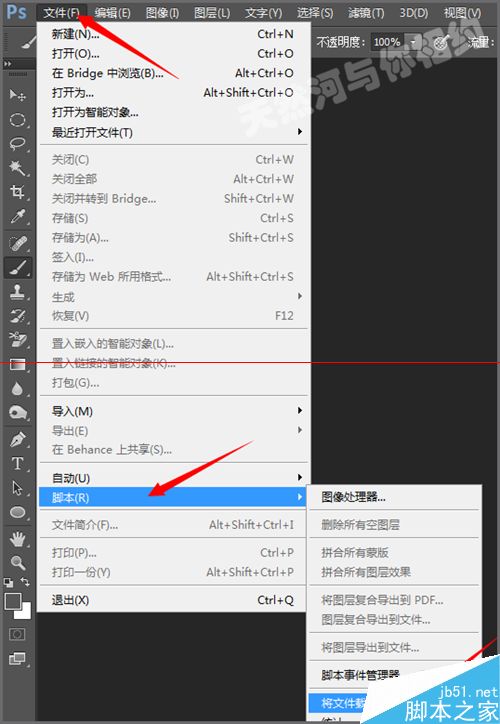
2、接着在弹出的面板中选择浏览,选择制作tga序列图片。点击第一张图片然后用快捷键ctr+a选择全部。
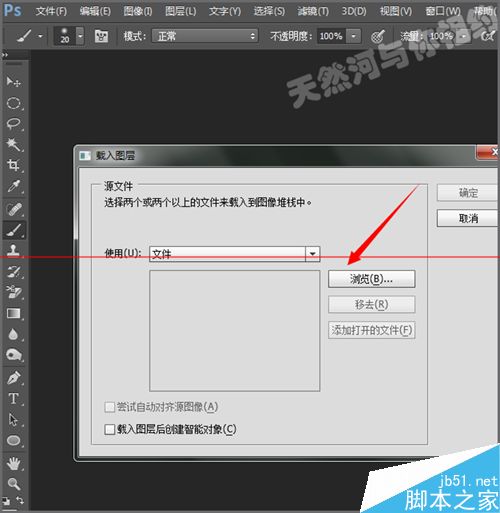
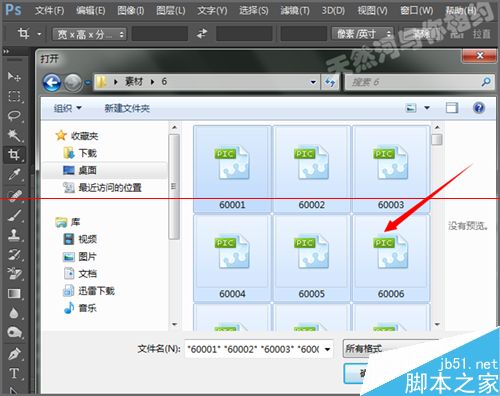
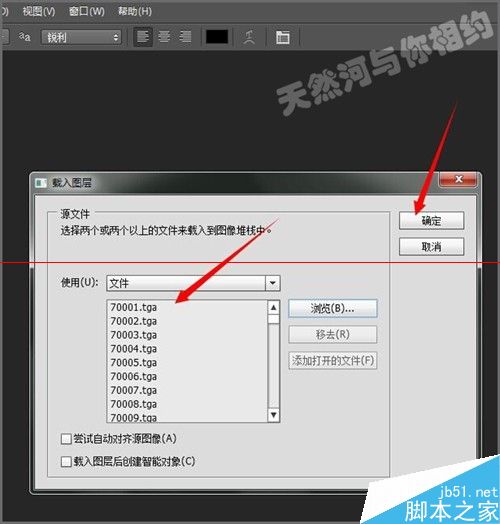
3、导入之后,我们可以看到它的图片像素和没有导入之前的相差很大。这样的图片就箕是导入到了这里也是不能用的。
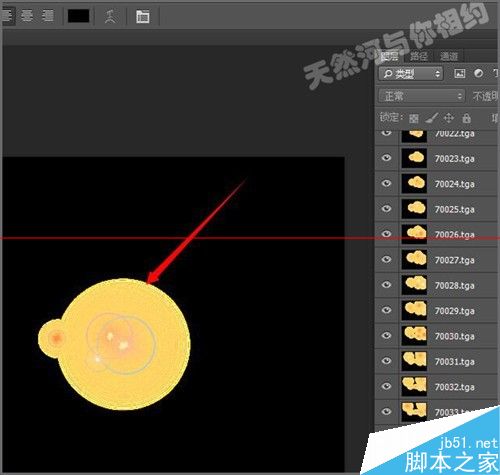
4、接着我们再试一下tif格式的序列图片。我们选择文件菜单下的脚本---将文件载入到堆栈,然后在弹出的面板中选择浏览,然后打开我们的tif序列,点击键盘上的ctr+a全部选择,点击确定。
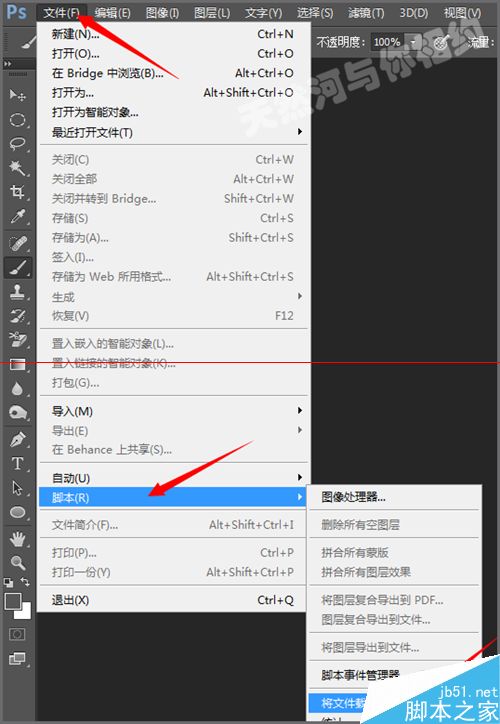
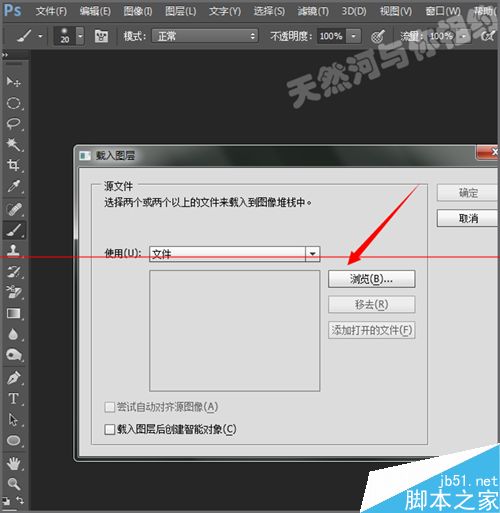
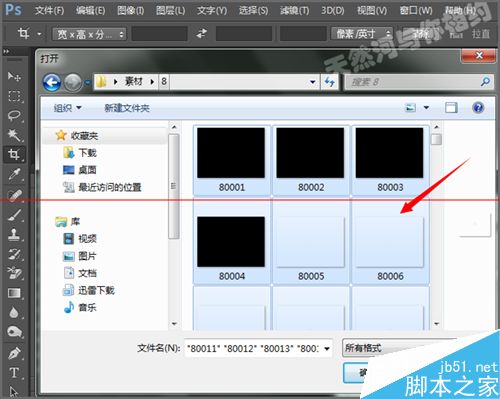
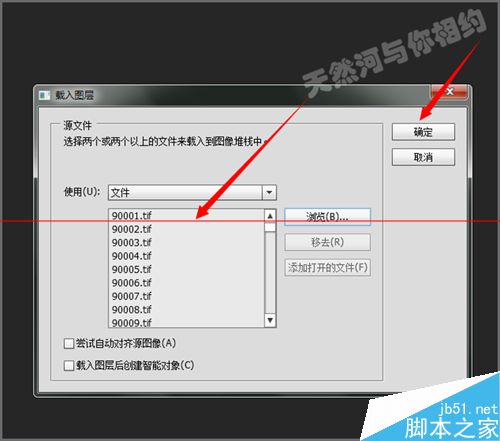
5、在打开的序列图片上面我们可以看到它的像素也是很差的,根本看不到粒子的效果。
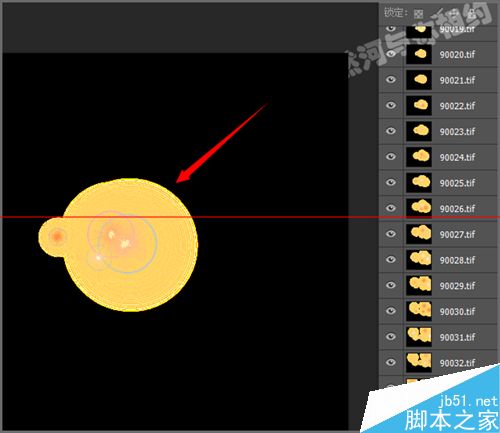
6、那就再看一下png格式的序列素材怎么样,以同样的方法点击浏览打开。可以看到它的像素也是不行的。
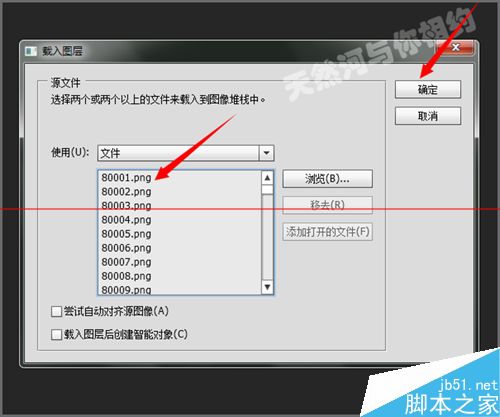
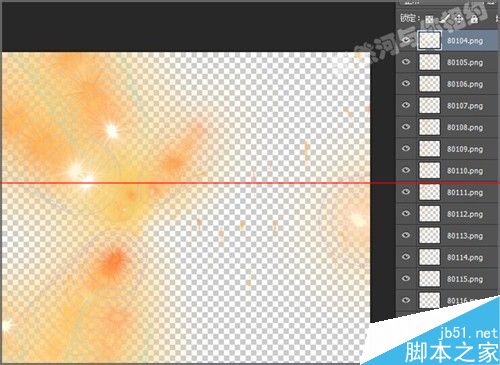
7、最后我们就再试一下psd格式的序列图片素材,看看它的像素怎么样。导入之后我们可以看到,它的像素是没有什么变化的。
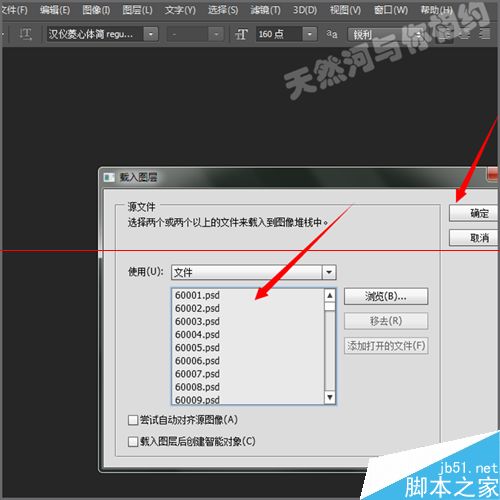
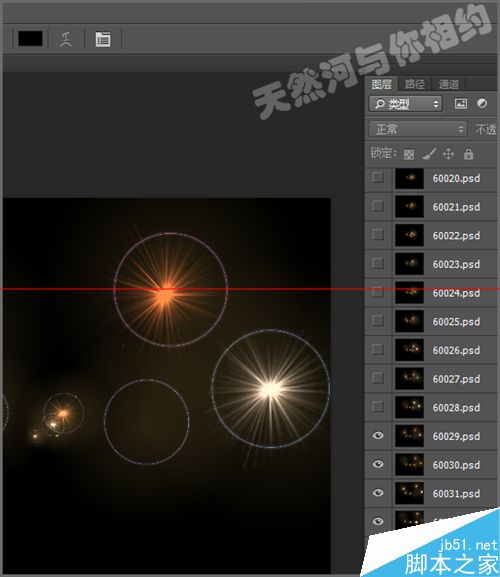
8、有的时候可能是由于各种因素,导致一些图片的素材有所变化。这时候我们就是尝试着使用不同的格式进行保存,以达到最好的图像效果。
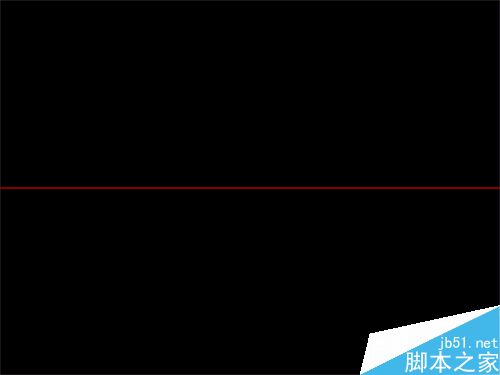
【幻影粒子制作的tga序列导入ps不清楚的解决办法】相关文章:
